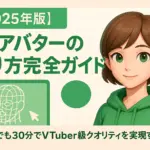こんにちは、アイです!
最近SNSで話題沸騰中の「ビックリマン風シール作り」、もうお試しになりましたか?実は私も先日初めて挑戦してみたのですが、想像以上に簡単で、しかも出来栄えが本格的で驚きました!
今回は、私が実際に試して分かった「最も効率的で確実な方法」を、初心者の方でも迷わず作れるよう詳しくご紹介します。
なぜ今ビックリマン風シール作りが大ブームなのか?
2025年に入ってから、X(旧Twitter)やInstagramで「#ビックリマン風シール」の投稿が急増しているのをご存知でしょうか。
その理由は大きく3つあります:
1. ChatGPTの画像生成機能が無料化
2024年後半から、ChatGPTの画像生成機能が無料ユーザーにも開放されました。これまで月額料金が必要だった高品質な画像生成が、誰でも気軽に使えるようになったんです。
2. コンビニ印刷技術の向上
最新のコンビニプリンターは、ホログラム風の用紙や高解像度印刷に対応。本物のビックリマンシールに近い仕上がりが、身近なコンビニで実現できるようになりました。
3. 懐かしさと新しさの絶妙な融合
80年代~90年代に親しまれたビックリマンチョコのシールデザインを、最新のAI技術で再現する面白さが多くの人の心を掴んでいます。
私も最初は「本当に簡単にできるの?」と半信半疑でしたが、実際に作ってみると、その手軽さと完成度の高さに感動しました。
必要な道具・アプリ一覧【すべて無料】
まず、今回の方法で必要なものをリストアップしますね。すべて無料で利用できるのが嬉しいポイントです!
必須アイテム
- スマートフォン(iPhoneでもAndroidでもOK)
- ChatGPTアプリ(無料版で十分)
- LINE Camera(コラージュ用・無料)
- PrintSmashまたはネットワークプリント(コンビニ印刷用・無料)
あると便利
- 元になる写真(自分、ペット、友人など)
- コンビニ代(L判印刷:200円程度)
- ハサミ(シールをカットする用)
上級者向けオプション
- Canva(より本格的なデザイン編集用)
- ホログラムシール用紙(自宅プリンター用)
実際に使ってみて分かったのは、「思っていたよりずっと少ない道具で完成度の高いシールが作れる」ということです。特別な技術やソフトは一切不要でした。
ステップ1:ChatGPTで画像生成【所要時間:3分】
それでは、実際の作り方を順番に説明していきます。まずは一番重要な画像生成から!
1-1. ChatGPTアプリを開く
スマートフォンにChatGPTアプリをダウンロードして起動してください。アカウント登録も無料でできます。
1-2. 写真をアップロード
画面下の「+」ボタンから、ビックリマン風にしたい写真を選択します。
おすすめの写真選び:
- 人物写真:正面を向いている、表情がはっきり見える
- ペット写真:全身が写っている、アップすぎない
- 解像度:あまり小さすぎない(最低でも500×500ピクセル以上)
1-3. プロンプト(指示文)を入力
ここが最も重要なポイントです!私が実際に試して効果が高かった、コピペで使えるプロンプト例をご紹介します。
【基本版】シンプルな指示
この写真をビックリマンチョコ風のシールにしてください。
背景はキラキラのホログラム風で、太い輪郭線、2頭身のデフォルメキャラクターでお願いします。
【天使風】神々しい雰囲気
この写真をビックリマン風の天使キャラクターにしてください。
白い翼、金の装飾、光る後光、虹色のキラキラ背景でお願いします。
キャラクター名「○○天使」も入れてください。
【悪魔風】クールな印象
この写真をビックリマン風の悪魔キャラクターにしてください。
赤い角、黒い翼、炎のオーラ、暗い背景にキラキラエフェクトでお願いします。
「○○魔王」という名前も入れてください。
【レア風】特別感のある仕上がり
この写真をビックリマン風のスーパーゼウスレベルキャラクターにしてください。
金色のオーラ、虹色のホログラム背景、宝石のような輝き、
「スーパー○○」という豪華な文字も入れてください。
私の実体験談
最初は「ビックリマン風にして」だけで試したのですが、なんとなくそれっぽい程度の仕上がりでした。でも、背景や装飾を具体的に指定すると、驚くほど本格的な画像が生成されて感動しました!
特に「キラキラ」「ホログラム」「オーラ」といったキーワードを入れると、ビックリマンらしさが格段にアップします。
ステップ2:画像をシール化準備【所要時間:5分】
生成された画像をそのまま印刷することもできますが、よりリアルなビックリマンシールに近づけるための加工をしていきます。
2-1. LINE Cameraでコラージュ作成
なぜコラージュが必要?
- コンビニ印刷のコスト効率化(L判1枚で複数シール作成)
- サイズ調整(実際のビックリマンシールサイズ:約4.8cm四方)
- 印刷時の余白対策
手順:
- LINE Cameraアプリを開く
- 「コラージュ」を選択
- 「9分割」テンプレートを選択(1:1の正方形であることを確認)
- 各マスに生成した画像を配置
- 同じ画像を9枚並べても、違う画像を組み合わせてもOK
2-2. Canvaで本格デザイン(上級者向け)
より本物に近いクオリティを目指すなら、Canvaもおすすめです:
- カスタムサイズ:100mm × 148mm(ハガキサイズ)
- 背景:キラキラ素材やホログラム風テクスチャ
- フレーム:金色の装飾枠
- 文字:キャラクター名、「ヘッド」「天使」などの分類
私はLINE Cameraで作った後、特にお気に入りの画像だけCanvaで豪華版を作っています。手間はかかりますが、完成度は格段に上がりますね。
ステップ3:コンビニで印刷【所要時間:2分】
いよいよ実際のシール化です!コンビニ印刷は思っていたより簡単でした。
3-1. 対応コンビニ一覧
シール印刷対応:
- ローソン ✅
- ファミリーマート ✅
- ミニストップ ✅
- セイコーマート ✅(地域限定)
非対応:
- セブン-イレブン ❌(通常の写真印刷のみ)
3-2. アプリで事前準備
PrintSmashの場合:
- アプリをダウンロード
- 作成したコラージュ画像を選択
- 「写真プリント」→「シール印刷」を選択
- QRコード生成
ネットワークプリントの場合:
- アプリで画像をアップロード
- 印刷番号を取得
- コンビニで番号入力
3-3. コンビニでの印刷手順
- マルチコピー機で「写真プリント」選択
- アプリ連携またはQRコード読み取り
- 重要:用紙選択で「シール用紙」を選択
- サイズは「L判」(89×127mm)
- 料金投入(200円程度)
- 印刷開始
私が気づいたコツ
- 時間帯:平日の午前中が空いていて操作しやすい
- 複数店舗:シール用紙の在庫がない場合があるので、近くの店舗を数軒チェック
- 画質設定:「きれい」モードを選択すると仕上がりが良い
ステップ4:仕上げとカスタマイズ【所要時間:自由】
印刷できたら、あとは切り取って完成!ですが、さらに本物っぽくするテクニックもご紹介します。
4-1. 基本の切り取り
- ハサミ:曲線も綺麗に切れる
- カッター+定規:直線が多い場合は正確
- サイズ:一般的なビックリマンシールに合わせて4~5cm四方
4-2. ホログラム加工(上級テクニック)
市販ホログラムシートを重ねる方法:
- 100均のホログラムシートを購入
- 印刷したシールに重ねて貼る
- 本物そっくりのキラキラ効果
透明シールへの印刷:
- 家庭用プリンターでホログラム用紙に直接印刷
- 業者依頼(古い写真を高画質化する方法で紹介した印刷サービスなども活用可能)
4-3. オリジナルアレンジ
裏面デザイン:
- キャラクター説明文
- ステータス(攻撃力、守備力など)
- シリアルナンバー
シリーズ化:
- 家族全員をキャラクター化
- ペットの成長記録として
- 友人グループでお揃い作成
実際に作ってみた感想とコスト
私が初めて作った時の記録をシェアしますね!
制作時間の内訳
- 画像生成:5分(試行錯誤含む)
- コラージュ作成:3分
- コンビニ印刷:2分
- 合計:10分
かかった費用
- アプリ代:0円(すべて無料)
- 印刷代:200円(L判シール印刷)
- 合計:200円で9枚のシール完成
最初の失敗談
実は最初、プロンプトが曖昧で「なんとなくビックリマンっぽい」程度の画像しか作れませんでした。でも、背景やエフェクトを具体的に指示するようになってから、格段にクオリティが上がりました。
特に印象的だったのは、愛猫の写真を「ミャーミャー大天使」として作った時です。キラキラの羽をつけた愛猫が、本物のビックリマンシールそっくりに仕上がって、家族みんなで大笑いしました!
よくある質問と解決方法
実際に作ってみて、よく聞かれる質問をまとめました。
Q: ChatGPTで思った通りの画像が生成されない
A: プロンプトの具体性を上げる
- ❌ 悪い例:「ビックリマン風にして」
- ⭕ 良い例:「ビックリマン風の天使キャラクター、白い翼、金の鎧、虹色のキラキラ背景」
再生成のコツ:
- 一度に複数要素を変更せず、一つずつ調整
- 「もっと○○を強調して」など追加指示を活用
- 無料版は回数制限があるので、最初にしっかり考えてから生成
Q: コンビニにシール用紙がない
A: 代替手段を活用
- 他店舗を回る:在庫状況は店舗による
- 通常用紙+シールシート:家電量販店でシールシート購入
- 自宅プリンター活用:ホログラムシール用紙をネット購入
Q: 著作権が心配
A: オリジナルキャラクターなら基本的にOK
- ⭕ 自分やペットの写真をベースにしたオリジナルキャラ
- ⭕ 「○○風」のパロディとして個人で楽しむ
- ❌ 既存キャラクターの完全模倣
- ❌ 商用利用や大量配布
私も最初は気になりましたが、完全にオリジナルのキャラクターであれば、趣味の範囲で楽しむ分には問題ないと理解しています。
Q: もっとリアルにするには?
A: 段階的にクオリティアップ
レベル1(今回の方法):
- ChatGPT + コンビニ印刷
- コスト:200円、時間:10分
レベル2:
- Canva等でデザイン強化
- ホログラムシート追加
- コスト:500円、時間:30分
レベル3:
- 専門業者への印刷依頼
- 本格的なホログラム印刷
- コスト:1000円~、時間:数日
私は最初レベル1から始めて、慣れてきたらレベル2に挑戦することをおすすめします。
応用アイデア:こんな使い方も!
ビックリマン風シール作りに慣れてきたら、こんな応用も楽しいですよ。
1. イベント・記念日活用
誕生日プレゼント:
- 友人の写真で「○○記念ヘッド」
- ペットの「○歳バースデー天使」
結婚式・記念撮影:
- 新郎新婦を「愛の守護神」として
- 家族写真を「○○ファミリー軍団」に
2. ビジネス活用
チームビルディング:
- 部署メンバー全員をキャラクター化
- プロジェクト完了記念として
SNSコンテンツ:
- Instagram投稿のアイキャッチ
- X(Twitter)のプロフィール画像
- YouTubeサムネイルの一部として
3. 教育・学習用途
語学学習:
- 英語のキャラクター名で作成
- 外国人の友人にプレゼント
子供の自由研究:
- 家族の歴史をシール年表で
- ペットの成長記録として
私も最近、白黒写真をカラーに変換する方法で復元した古い家族写真を使って、「祖父母レジェンドヘッド」を作ってみました。家族みんなで盛り上がって、思わぬ世代間交流のきっかけにもなりましたね。
上級者向け:さらなるクオリティアップ技術
基本的な作り方をマスターした方向けに、より本格的な技術もご紹介します。
デザインソフトとの連携
Adobe Illustrator/Photoshop:
- ベクターデータでの精密なデザイン
- レイヤー分けによる複雑なエフェクト
- CMYK印刷対応
GIMP(無料):
- Photoshopの代替として
- 高度な画像加工が可能
印刷技術の向上
専門業者活用:
- 本格的なホログラム印刷
- 特殊用紙への対応
- 大量印刷時のコストダウン
家庭用高級プリンター:
- 6色以上のインクジェット
- 専用ホログラム用紙
- より細かい色彩表現
これらの技術は、ある程度慣れてから挑戦することをおすすめします。私も最初は今回紹介した基本的な方法から始めて、徐々にスキルアップしていきました。
まとめ:AI活用で新しいクリエイティブ体験を
今回は、ChatGPTを使ったビックリマン風シール作りの方法を詳しくご紹介しました。
重要ポイントのおさらい:
- 無料ツールだけで十分なクオリティが実現可能
- 所要時間わずか10分で本格的なシールが完成
- プロンプトの工夫で仕上がりが大きく変わる
- コンビニ印刷で手軽に実物化できる
- 著作権を守りながらオリジナル創作を楽しむ
AI技術の進化により、これまで専門的な技術や高額な機材が必要だったクリエイティブな作業が、誰でも気軽に楽しめるようになりました。ビックリマン風シール作りは、そんなAI活用の魅力を実感できる素晴らしい例だと思います。
私もこの方法を覚えてから、プロ級ロゴを30分で作成する完全ガイドの技術と組み合わせて、より凝ったデザインに挑戦したり、友人や家族との時間がより楽しくなりました。
ぜひ皆さんも、まずは手軽な方法から始めて、AI活用のクリエイティブな可能性を体験してみてください。きっと新しい発見や楽しさが待っているはずです!
何か質問があれば、いつでもお気軽に聞いてくださいね。一緒にAI活用の世界を楽しみましょう!